Групповое изменение реквизитов в 1С:Бухгалтерия
Довольно часто возникают ситуации, когда в 1С 8.3 необходимо массово изменить реквизиты какого-то элемента в программе. Под элементом подразумевается чаще всего справочник или документ. Массово изменить реквизиты можно двумя способами:
- В формах списка документов и справочников;
- С помощью обработки "Групповое изменение реквизитов".
Первый способ самый доступный и простой, второй сложнее, но гибче и доступен только пользователям с правами администратора.
Групповая обработка реквизитов документов и справочников в формах списка
В большинстве форм списка доступна функция «Изменить выделенные». Из названия понятно, что нужно сначала вручную выделить те объекты, реквизиты которых мы хотим изменить, а потом произвести с ними нужные действия. Для этого выделяем объекты (для выделения нужно нажать и удерживать клавишу "shift" или "Ctrl" и одновременно мышкой выделять нужные строки), и нажимаем правой кнопкой мыши на любой из выделенных элементов.
Рассмотрим на примере. Зайдем в список документов «Поступление (акты, накладные)». (Рис. 1)
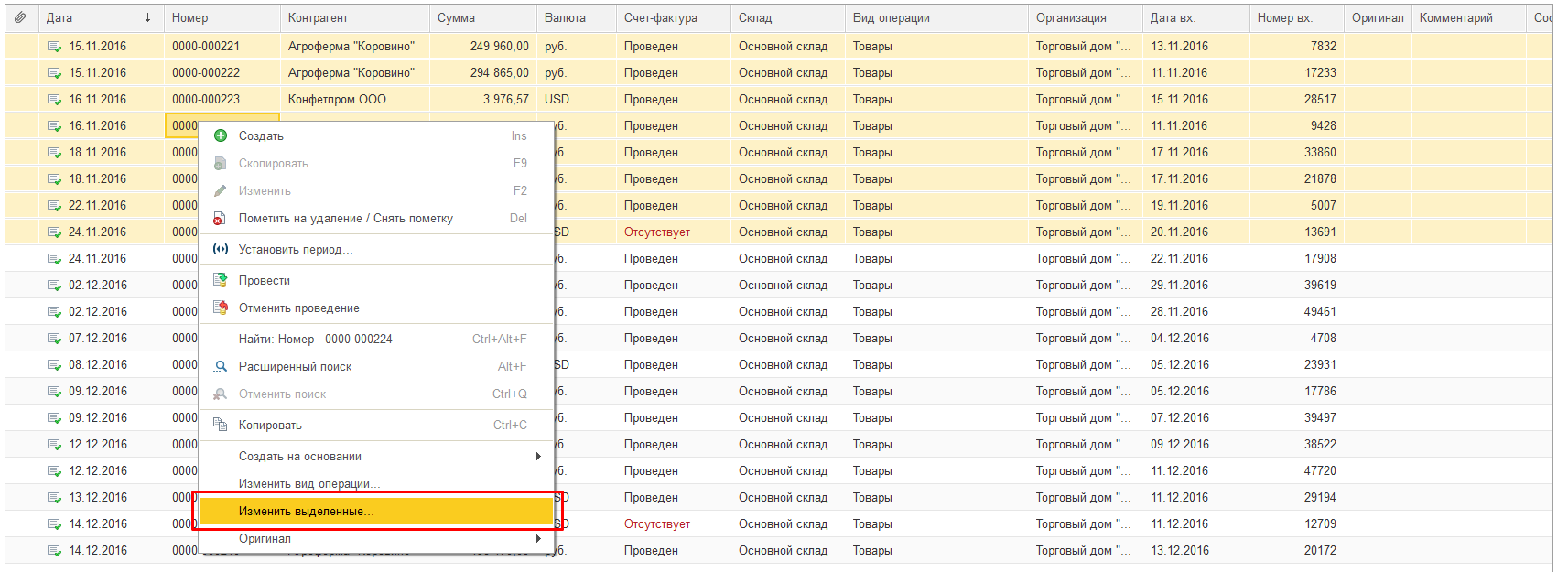
Рис. 1
Откроется окно "Изменение выделенных элементов" (Рис. 2)
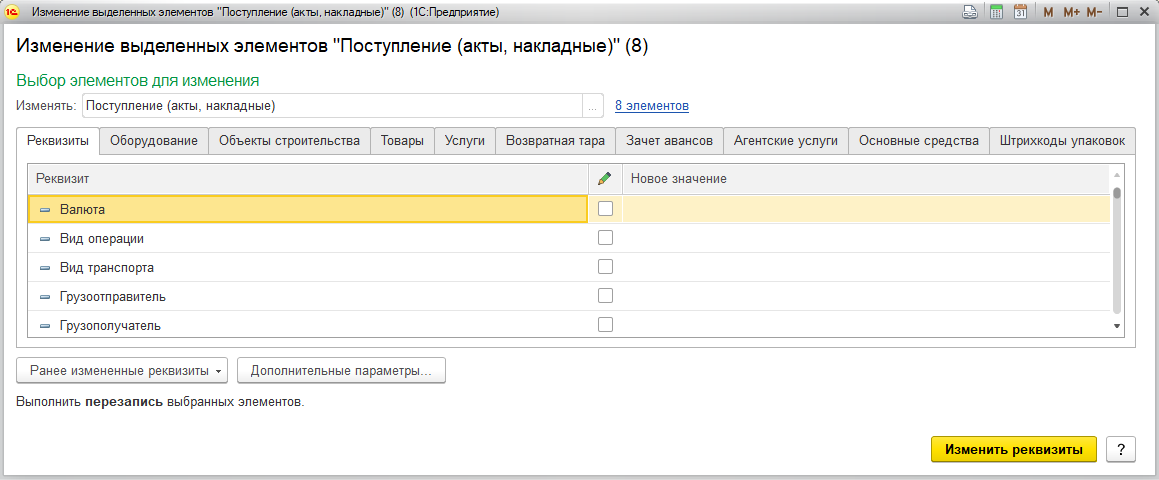
Рис. 2
Здесь (Рис. 2) закладка "Реквизиты" очевидно означает реквизиты документа, "Оборудование", "Объекты строительства", "Товары" и пр.- возможные табличные части этого типа документа.
Необходимо перейти на нужную закладку и выбрать то, что нужно изменить.
Отмечаем флажком реквизиты для изменения и указываем новые значения (Рис. 3)
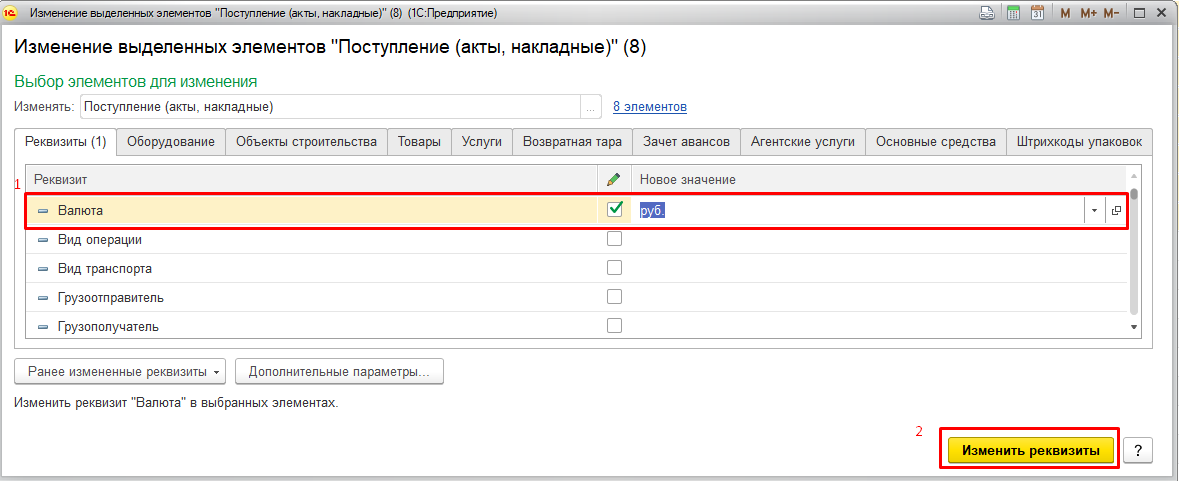
Рис. 3
После нажимаем кнопку ![]()
Теперь у всех выделенных документов реквизит "Валюта" изменится на "руб.". Если документы уже были проведены, перепроводить их не нужно, но для уверенности лучше проверить корректно ли произошли изменения.
Работа с обработкой "Групповое изменение реквизитов"
Как уже говорилось выше, данная обработка имеет гораздо больше возможностей и предназначена для опытных пользователей и администраторов.
Заходим в меню "Администрирование" - "Обслуживание" (Рис. 1)
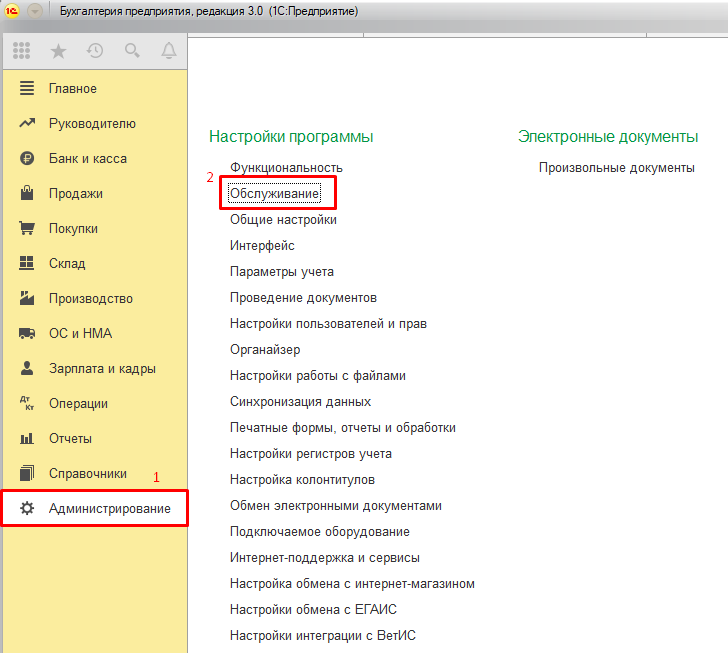
Рис. 1
В "Обслуживании" открываем "Корректировка данных" - "Групповое изменение реквизитов" (Рис. 2)
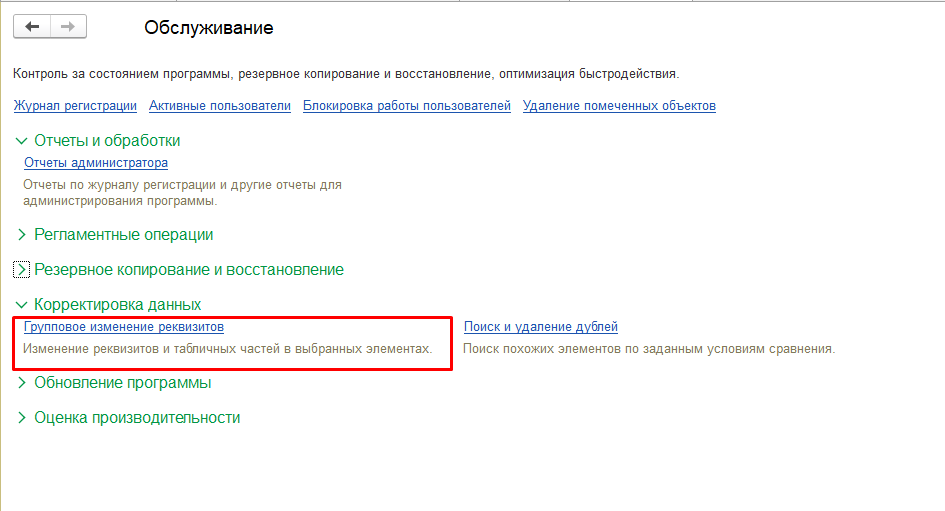
Рис. 2
Для примера рассмотрим изменение реквизитов и табличных частей документа, для этого выберем документ из списка "Выбор элементов для изменения" (Рис. 3)
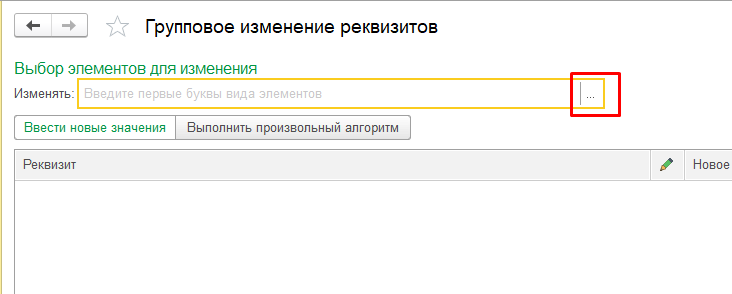
Рис. 3
Для примера был взят документ "Поступление (акты, накладные)". После выбора документа автоматически будут выведены его реквизиты и табличные части (Рис. 4)
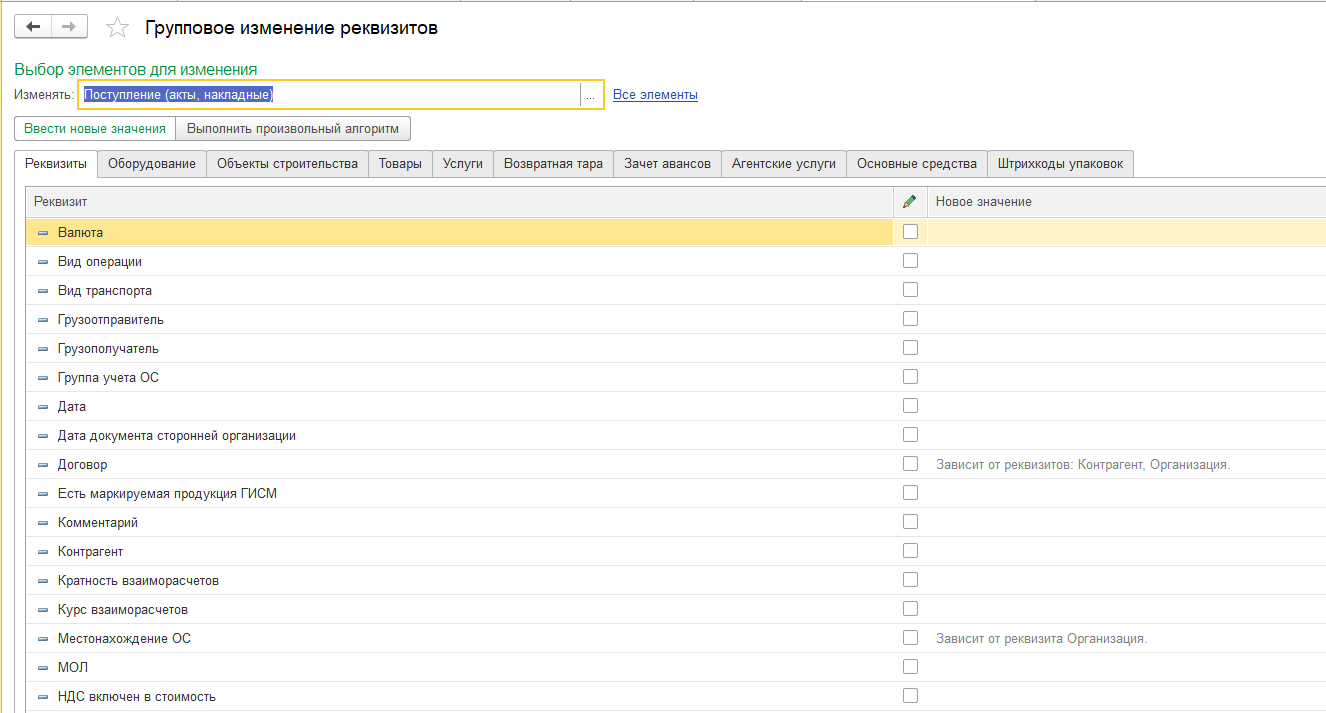
Рис. 4
Здесь (Рис. 4) закладка "Реквизиты" очевидно означает реквизиты документа, "Оборудование", "Объекты строительства", "Товары" и пр.- возможные табличные части этого типа документа.
Условия отбора
При нажатии на гиперссылку "Все элементы" (Рис. 5) откроется форма "Условия отбора"

Рис. 5
На этой форме при нажатии на кнопку "Добавить условия отбора" (Рис. 6) можно добавить любые фильтры, например отобрать документы начиная только с определенной даты.
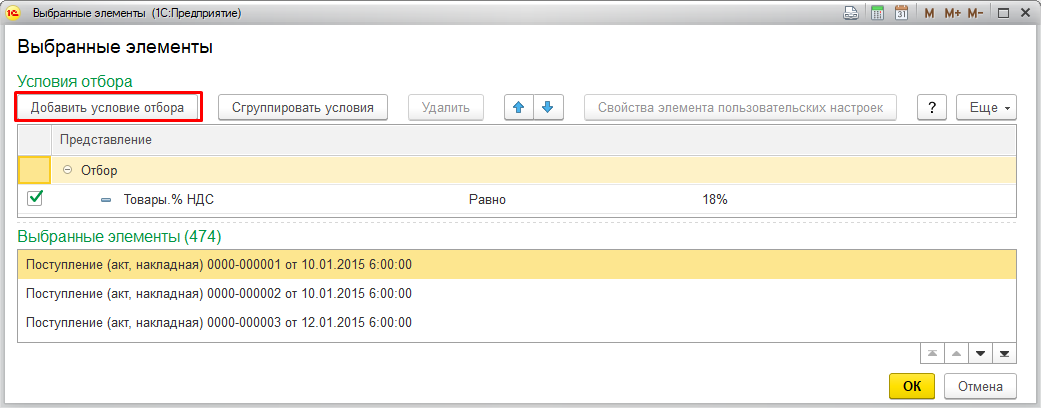
Рис. 6
Отберем все документы с начала квартала, для этого выбираем условие отбора "Дата" (Рис. 7)
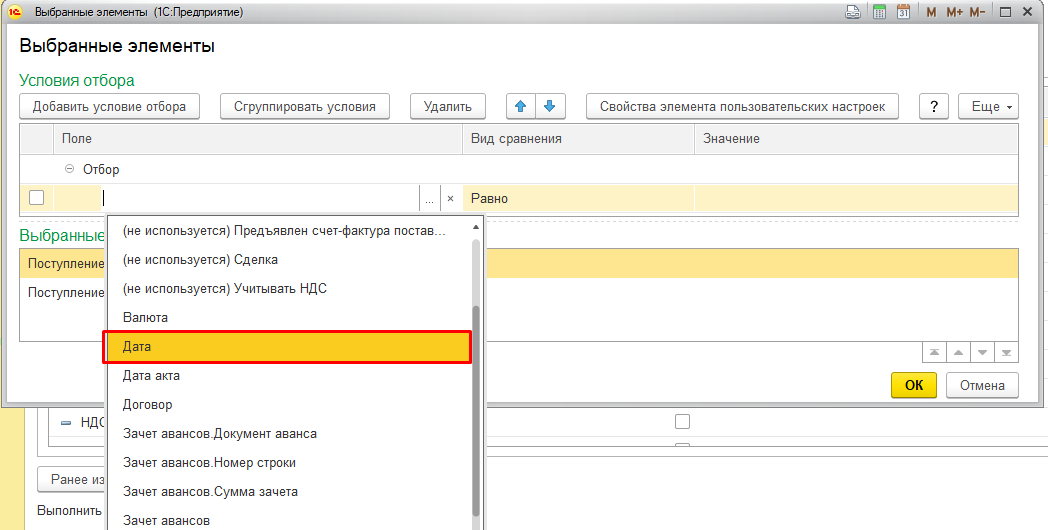
Рис. 7
Далее проставляем вид сравнения и значение (Рис. 8), нажимаем "ОК"
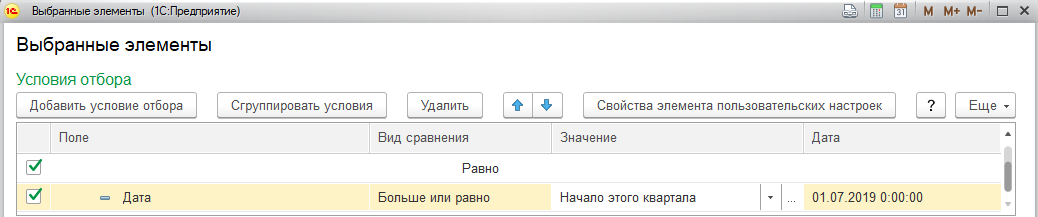
Рис. 8
Таким образом, можно добавлять сколько угодно условий, в зависимости от задачи, главное чтобы условия не противоречили друг другу.
Изменение реквизитов табличной части
Закончив с условиями отбора, в окне "Групповое изменение реквизитов" переходим на закладку "Товары" (табличная часть документа "Поступление доп. расходов"), делаем отметку реквизитов, которые нужно изменить и вводим новые значения (Рис. 9)
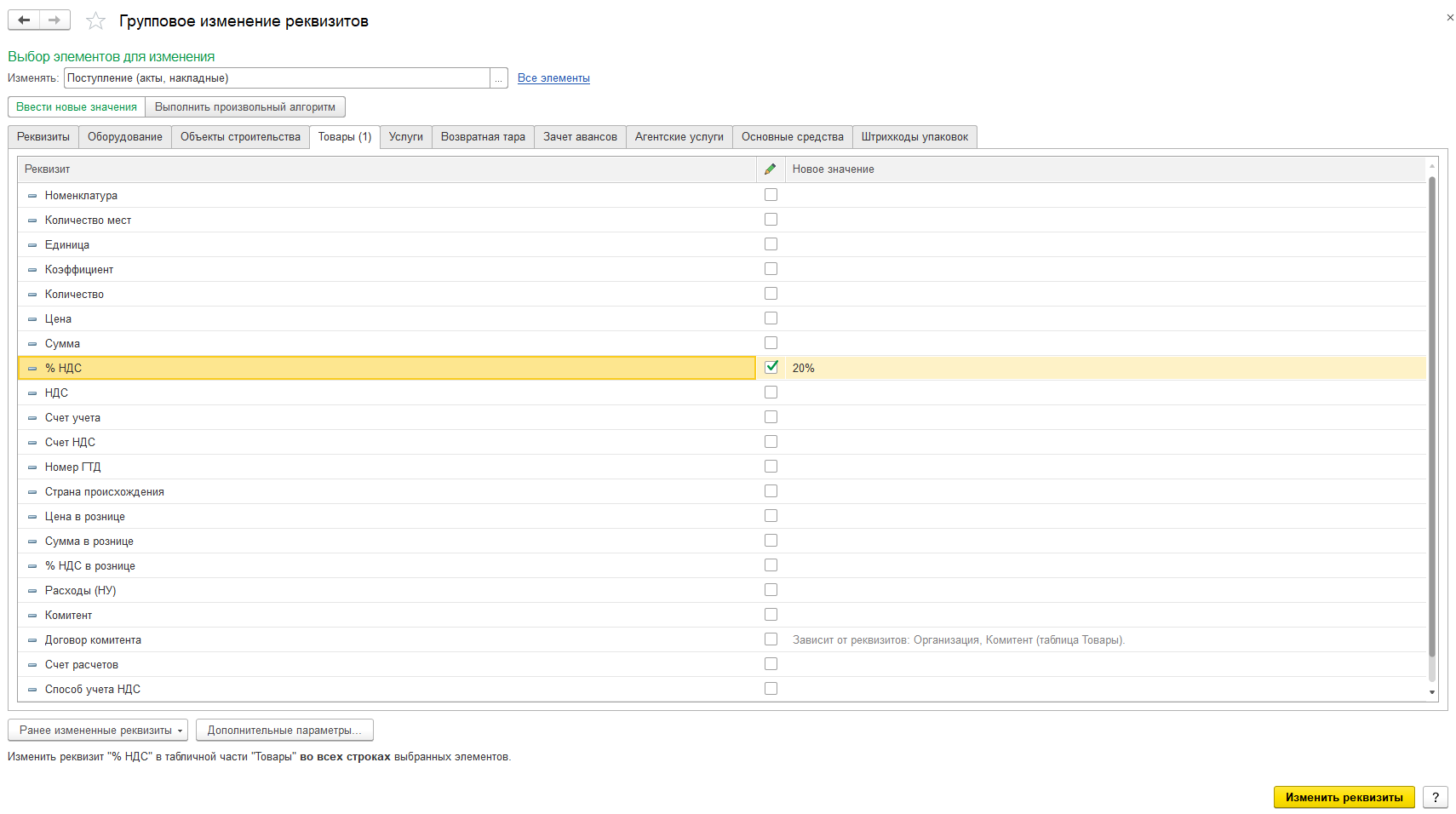
Рис. 9
Нажимаем кнопку ![]()
Теперь у всех не помеченных на удаление документов, удовлетворяющих заданным условиям отбора, в табличной части «Товары» будет изменено значение НДС. Если документы уже были проведены, перепроводить их не нужно, но для уверенности лучше проверить корректно ли произошли изменения.